iOS: como gravar um vídeo da tela do seu iPhone

 (Fonte da imagem: Reprodução/Jailbreakspace)
(Fonte da imagem: Reprodução/Jailbreakspace)
Gravar a tela do seu iPhone pode ter inúmeras utilidades. Seja para criar tutoriais ou para demonstrar, em forma de vídeo, quaisquer comandos feitos no seu aparelho, registrar o que se passa no display do seu mobile é seguramente uma função bastante útil. Neste breve tutorial, trataremos de um aplicativo gratuito (disponível no Cydia) capaz de capturar a tela do seu iOS portátil.
RecordMyScreen, tweak que disponibiliza praticamente as mesmas funções oferecidas pelo saudoso Display Recorder (indisponível, pelo menos até o momento de publicação desta matéria, na App Store), traz uma interface intuitiva e simples: grave, com este aplicativo, tudo o que acontece na tela do seu iPhone sem grandes dificuldades. Confira abaixo vídeo que demonstra a qualidade de gravação deste app.
Importante: há diversas maneiras de capturar em forma de vídeo o display do seu mobile iOS. Você pode conferir, inclusive, algumas dessas opções clicando neste link. É preciso ressaltar, contudo, que o Display Recorder (inicialmente disponibilizado a aparelhos com Jailbreak instalado, mas depois liberado na App Store) não encontra-se mais disponível na loja virtual da Apple.
O que o aplicativo faz
RecordMyScreen, disponível para download neste ou neste link, é, conforme já mencionado, praticamente uma cópia do tão famoso Display Recorder. Todavia, ao contrário de seu “software progenitor”, este tweak é capaz de não só gravar a tela do seu iPhone: registros de áudio podem ser também realizados a partir do uso deste app – o microfone interno do seu aparelho é que vai realizar a captura de som.
Além disso, é possível executar os arquivos gerados em quaisquer tocadores de mídia compatíveis com os formatos MP4 (vídeo) e CAF (áudio).
Gravando
Depois de instalado, execute o RecordMyScreen. Na tela inicial do aplicativo, algumas opções vão aparecer:
- Record: inicia a gravação da sua tela;
- Recordings: lista todos os registros feitos em vídeo;
- Settings: mostra opções de calibração do app; e
- Credits: exibe créditos dos desenvolvedores.
Neste primeiro passo, você deverá configurar o app. Toque sobre “Settings” e certifique-se de marcar, em “Record Settings”, a opção “Screen Only”. Em seguida, retorne à tela inicial de RecordMyScreen: é hora de gravar.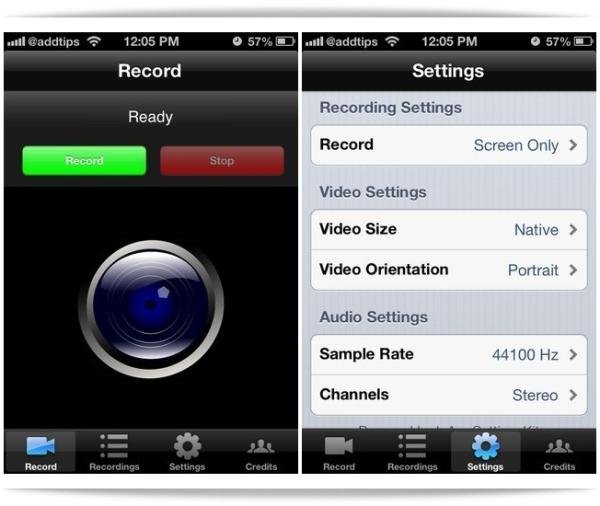 (Fonte da imagem: Reprodução/Addictivetips)
(Fonte da imagem: Reprodução/Addictivetips)
Feita a calibração do app, basta clicar em “Record” na primeira tela deste tweak para ativar a gravação. Durante a captura, uma barra vai ser mostrada no cabeçalho do seu iPhone; deslize seu dedo sobre ela para visualizar a opção “Save to Camera Roll”. Pronto! Agora você pode acessar todos os vídeos feitos na sua biblioteca de mídias.
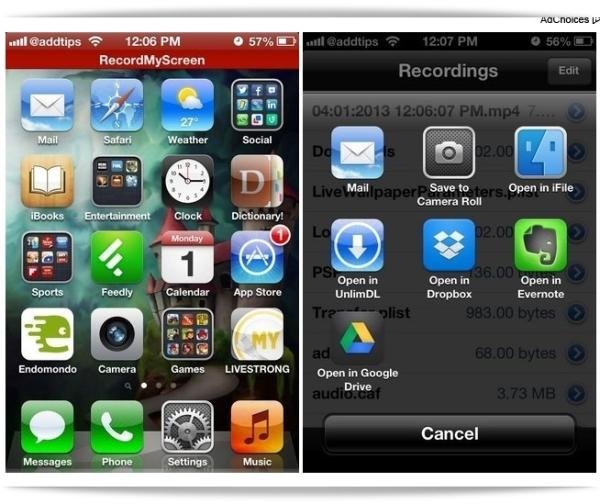 (Fonte da imagem: Reprodução/Addictivetips)
(Fonte da imagem: Reprodução/Addictivetips)
....
Alguns usuários têm relatado problemas ao utilizar este software. Dan Wolfe, em comentário enviado à equipe do site iPhoneHacks, diz que, ao baixar o RecordMyScreen em um aparelho iPhone 4 (versão 6.1.2) com Jailbreak instalado, as gravações ficam “falhando”. No entanto, outros relatos informam que o tweak de gravação de tela funciona muito bem em modelos variados de iPhones.
Você conhece outro app gratuito capaz de capturar em forma de vídeo o display de iPhones? Como o RecordMyScreen funcionou em seu aparelho? Deixe suas impressões nos comentários abaixo para que possamos produzir conteúdos sempre atualizados e cada vez melhores!
Fontes









